
Napriek tomu, že Huawei stále prekrížil prsty a našiel nejaký spôsob, tvar alebo formu riešenia pretrvávajúceho zákazu, ktorý naň zaviedla vláda USA, spoločnosť stále napredovala a odhalila dva skutočne nové smartphones svetu v septembri 2019: Mate 30 a Mate 30 Pro.
Keď už bolo na telefóne jasné, že spoločnosť si želala, aby jej utrpenie skončilo, jednoducho to tak nebolo. Obe nové zariadenia série Mate sa ako také môžu pochváliť vynikajúcim hardvérom a najnovšou zostavou vlastného modelu EMUI 10 spoločnosti Huawei (na vrchole systému Android 10), ale nespomínajú sa služby Google Play – takmer nevyhnutná súčasť používateľského zážitku na akomkoľvek telefóne s Androidom vydaným mimo Číny.
Aj keď neprítomnosť služieb Google Play môže byť najväčším prekážkou úspechu spoločností Mate 30 a Mate 30 Pro na pultoch obchodov, všetko sa nestratí.
Ak ste ochotní dať svoju vieru v službu od zdanlivo neznámy zdroj, existuje jednoduchý spôsob, ako pridať služby Google Play do Huawei Mate 30, Mate 30 Pro a akéhokoľvek iného telefónu Huawei, ktorý im chýba, bežiaci EMUI 9,1,1 alebo novšie,
Aktualizované riešenie prišlo po tom, ako spoločnosť Huawei a nečestní vývojári aplikácií v októbri 2019 zabili pôvodné riešenie, ale nové riešenie funguje na telefóne Mate 30 Pro a prípadne funguje na akomkoľvek inom kompatibilnom telefóne Huawei alebo Honor bez predinštalovaných služieb Google Play.
Note: Náš úspešný pokus sa dosiahol pomocou čínskeho modelu Huawei Mate 30 Pro pred spustením – bootloader bol / je zamknutý.
Tu je potrebné nainštalovať službu Google Play do zariadenia Mate 30 Pro:
- Windows PC (prepáčte používateľov Mac!)
- Huawei HiSuite (stiahnuť)
- APK aplikácie Google (stiahnuť)
- Záložný súbor HiSuite Mate 30 Pro (stiahnuť)
- Nainštalujte a otvorte aplikáciu HiSuite na svojom počítači Windows 10 PC.
- Pripojte zariadenie Huawei Mate 30 Pro k počítaču pomocou kábla USB-C.
- Na telefóne by sa malo zobraziť kontextové okno s otázkou, či chcete používať HDB – súhlaste s tým. Ak sa toto kontextové okno nezobrazí, choďte na Nastavenia> Zabezpečenie> Ďalšie nastavenia a prepnite na možnosť povoliť HiSuite používať HDB.
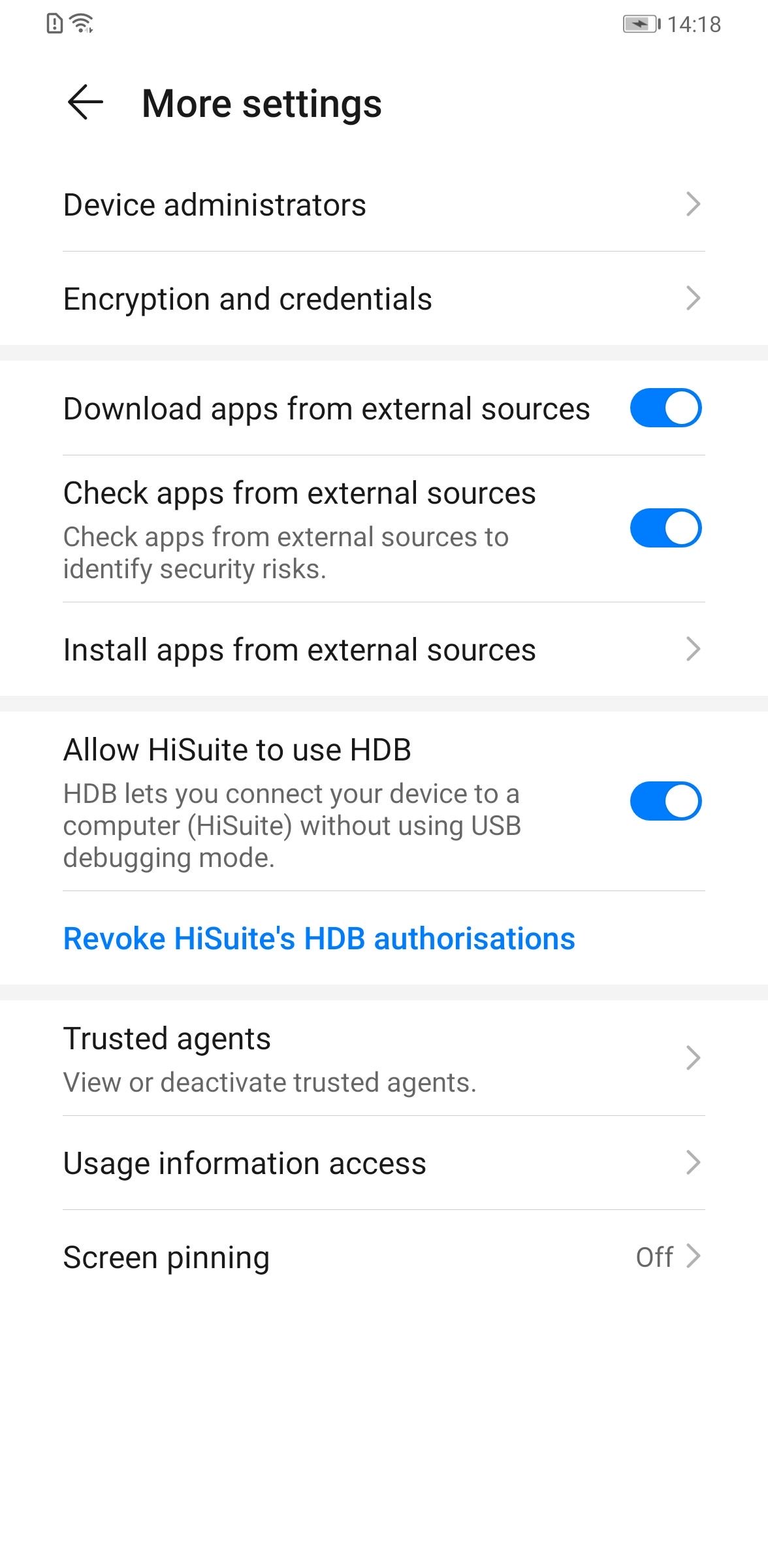
- Aplikácia HiSuite by sa mala automaticky nainštalovať na server Mate 30 Pro. Otvorte aplikáciu a zadajte 8- digitálny overovací kód v aplikácii HiSuite na vašom počítači.
- Po úspešnom pripojení by sa mala zobraziť ponuka, ako je ponuka zobrazená nižšie:
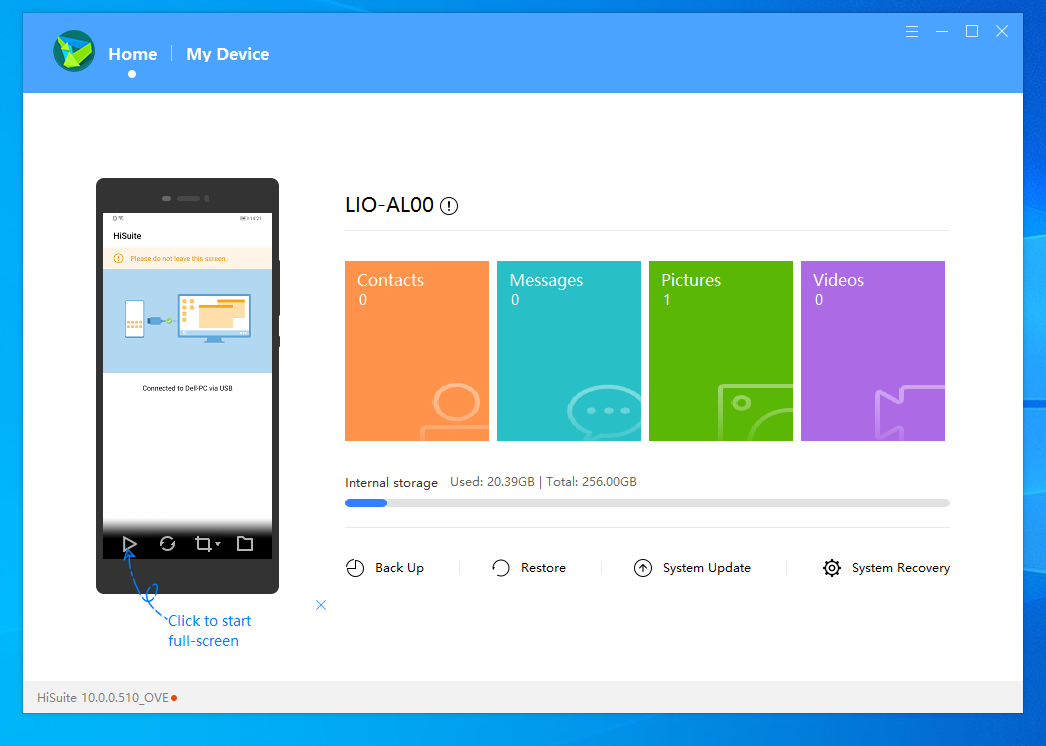
- Ak to váš počítač ešte nemá, vytvorte adresár C: temp a v priečinku Temp vytvorte dva nové priečinky; jedna sa nazýva zálohovanie a druhá sa nazýva aplikácie.
- Extrahujte obsah súboru LZPlayBackup.zip na C: temp backup.
- Extrahujte obsah stránky GoogleApps.zip do priečinka C: temp apps.
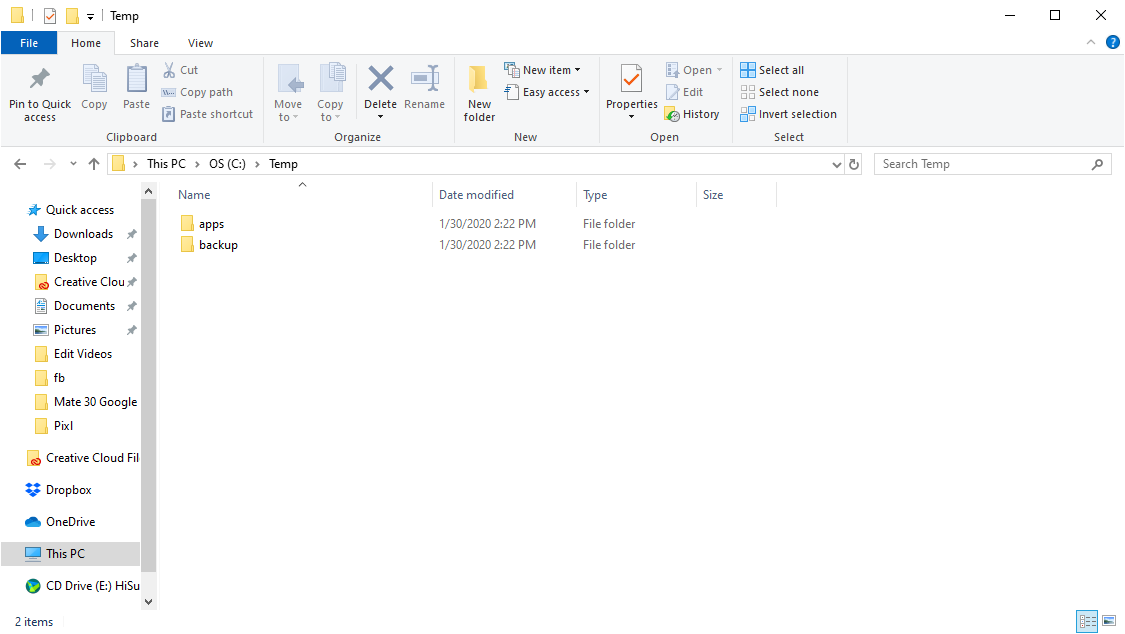
- V aplikácii HiSuite pre Windows, kliknite na tlačidlo Obnoviť.
- V zobrazenom dialógovom okne kliknite na ikonu Upraviť (s tým, čo vyzerá ako ceruzka v kvetináči) a prejdite na priečinok C: temp backup. Aplikácia by mala nájsť predtým extrahovaný súbor a mala by sa zobraziť takto:
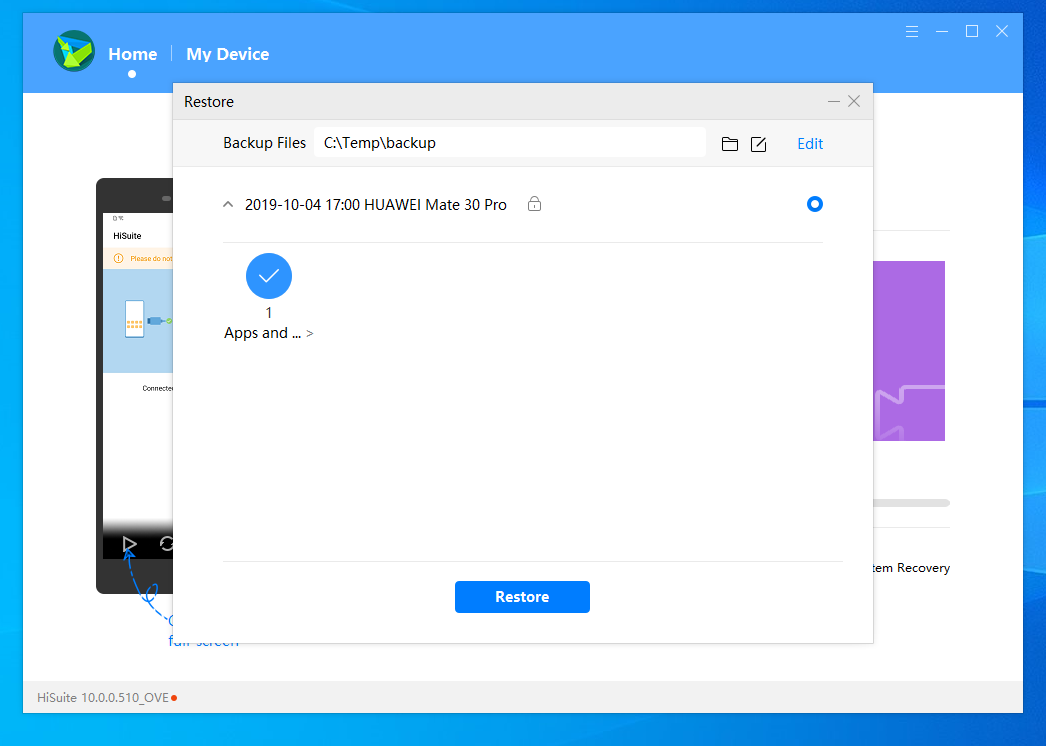
- Stlačte tlačidlo Obnoviť. Zobrazí sa výzva na zadanie hesla. zadajte a12345678 a stlačením klávesu Enter spustite proces. Malo by to trvať iba niekoľko sekúnd a na rozdiel od funkcie Obnoviť vaše Mate 30 Pro skutočne nevymažú. Na telefóne by sa mala zobraziť aplikácia LZPlay, ale zatiaľ ju ignorujte.
- V aplikácii HiSense pre PC kliknite na Moje zariadenie a na ľavej strane vyberte Prehliadač súborov. Skopírujte šesť súborov APK, ktoré ste predtým extrahovali, do priečinka Downloads na vašom Mate 30 Pro. Nemusí to byť priečinok Stiahnuté súbory – stačí sa len uistiť, že ich môžete ľahko vyhľadať.
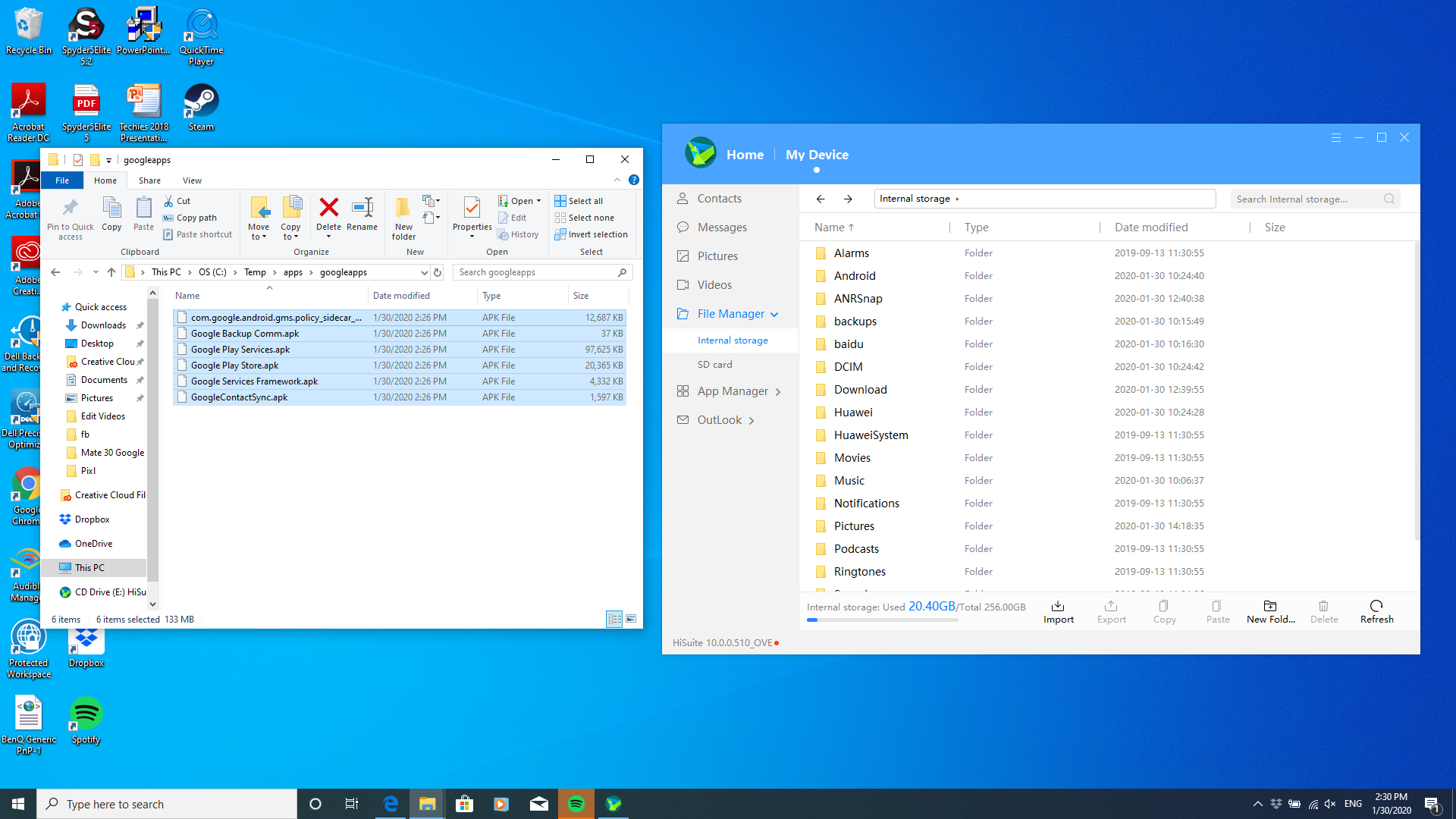
- Odpojte zariadenie Mate 30 Pro od počítača – už nemusíte používať počítač ani aplikáciu HiSuite.
- V aplikácii Mate 30 Pro otvorte aplikáciu Files a prejdite do priečinka Downloads.
- Nainštalujte všetkých šesť súborov Google APK – nezáleží na tom, v akom poradí, pokiaľ sú všetky nainštalované. Pri inštalácii aplikácií nezabudnite povoliť prístup k rôznym povoleniam potrebným na správne fungovanie.
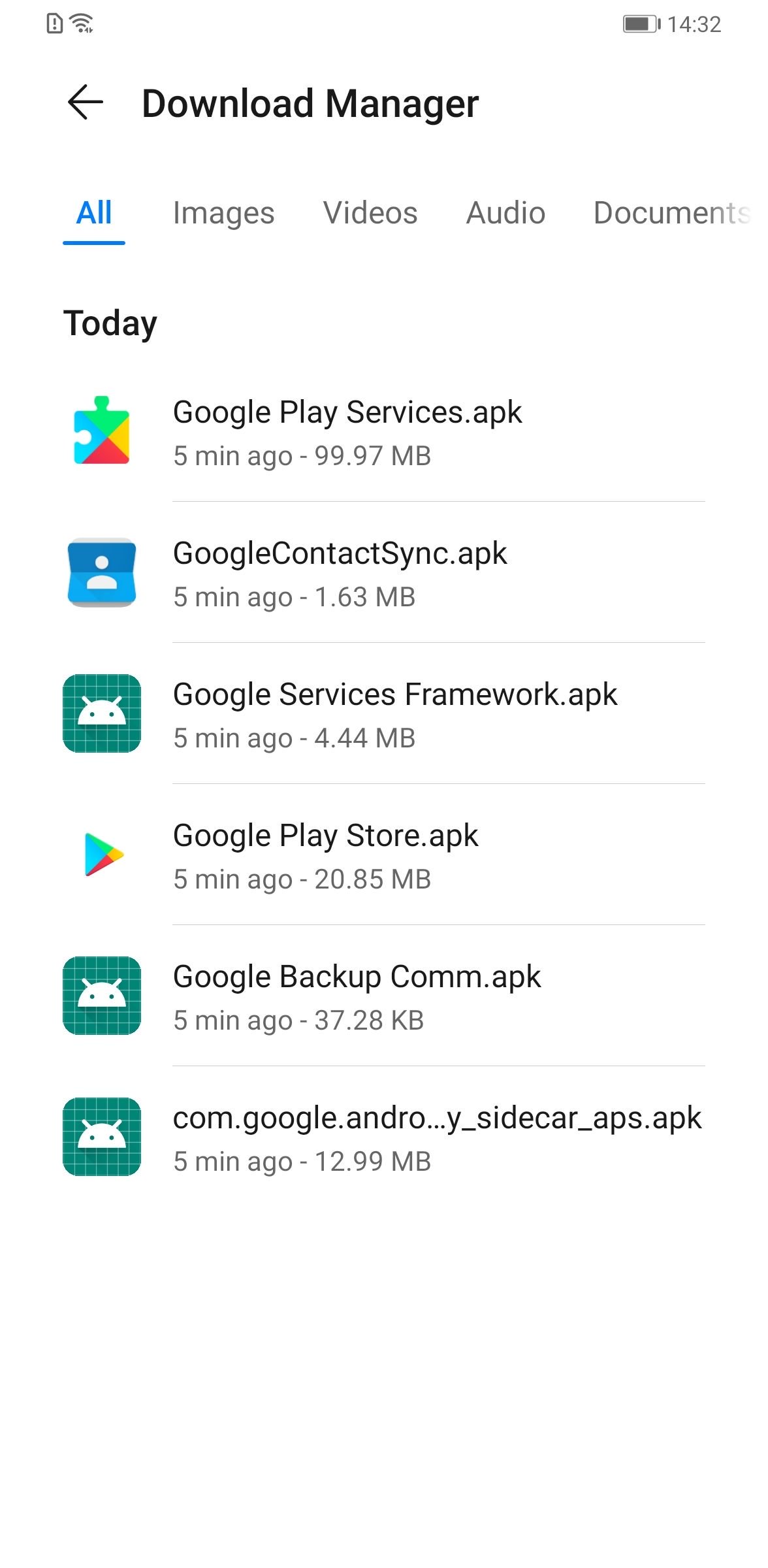
- Po nainštalovaní všetkých šiestich súborov APK otvorte v telefóne aplikáciu LZPlay. Malo by to vyzerať ako divne fialový šesťuholník s ikonou Google uprostred.
- Potom sa zobrazí výzva na aktiváciu aplikácie ako správcu zariadenia – poklepaním na Aktivovať pokračujte (nebojte sa, tieto povolenia môžete odvolať neskôr).
- Na ďalšej obrazovke uvidíte kopu mandarínky spolu s niekoľkými strašidelnými ikonami výkričníkov, ale ignorujte ich – práca sa v podstate vykonáva týmto okamihom.
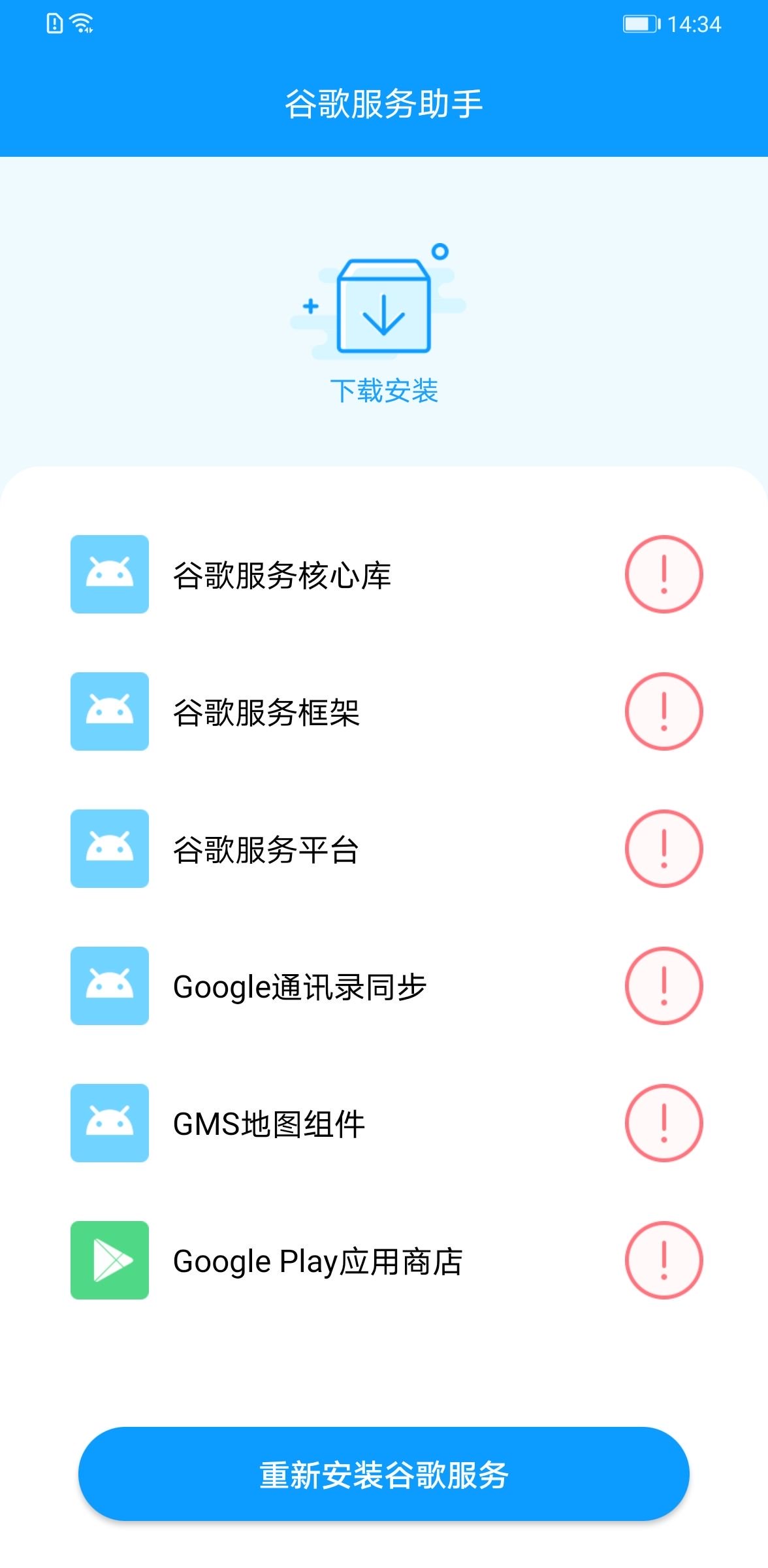
- Reštartujte telefón.
Potom by ste mali mať prístup k službe Google Play a službám, ktoré spoločnosť Google ponúka v systéme Android. Existuje niekoľko aplikácií, ktoré nebudú fungovať, menovite sa to páči Netflixu kvôli nedostatku podpory siete SafeNet, ale väčšina aplikácií pre sociálne médiá, produktivitu a bankovníctvo by sa mala spúšťať bez problémov – pri sťahovaní aplikácií sa nestretávame so žiadnymi problémami. prostredníctvom služby Google Play.
Po inštalácii neváhajte a prejdite do časti Nastavenia> Aplikácie, klepnite na aplikáciu LZPlay (je v Mandarine, takže je ľahšie vyhľadať ikonu) a klepnite na Odinštalovať. Potom zrušíte nastavenia správcu zariadenia a umožní vám aplikáciu odstrániť. Je to také jednoduché!
